Общее описание двух типов экранов настроек (Стандатрный / Классический)
Чтобы изменить настройки аппарата, отредактировать адресную книгу или проверить какую-либо информацию, нажмите [Настройки] на начальном экране.
Существует два типа экрана [Настройки]: "Стандартн." и "Классический". Экран "Стандартн." имеет простую структуру, удобную для поиска необходимых настроек и функций. Настройки могут отличаться в зависимости от выбора варианта "Стандартн." или "Классический".
Использование экрана Настройки (стандартн.)

Эта функция доступна для аппаратов, поддерживающих технологию RICOH Always Current Technology v1.1 (или более позднюю версию).
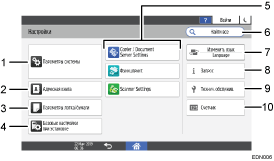
Параметры системы
Задайте сетевые настройки, рабочие звуковые сигналы и укажите другие параметры.
Список параметров настройки см. в руководстве Настройки (стандартн.).
Адресная книга
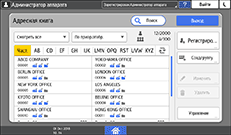
Управление пунктом назначения для отправки данных с факса или сканера и данными для входа в систему аппарата.
Начать работу можно, нажав [Адресная книга] на начальном экране.

Параметры лотка/бумаги
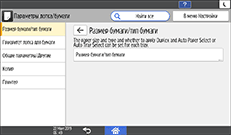
Указание формата и типа бумаги, загруженной в лоток для бумаги.
Базовые настройки при установке
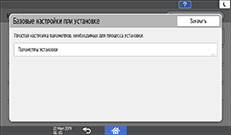
Параметры можно легко настроить в процессе установки аппарата.
На экране "Настройки" можно задать параметры для указанных ниже элементов в формате мастера при перемещении аппарата в другое место или изменении рабочей среды.
Основные настройки
Параметры сети
Параметры факса
Используя помощник по сканированию в папку, можно легко указать папку назначения на компьютере, в которую необходимо отправить отсканированные данные.
Параметры приложения
Изменение параметров функций копира, сервера документов, факса и сканера.
Список параметров настройки см. в руководстве Настройки (стандартн.).
Найти все
Параметры настройки можно искать с помощью ввода ключевых слов. Введите несколько ключевых слов для сужения результатов поиска.
Сменить язык
Язык можно изменить на панели управления.
Запрос
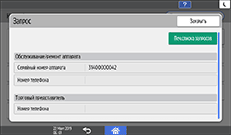
Подтверждение контактной информации для запроса ремонта аппарата или заказа расходных материалов.
Техническое обслуживание
Можно изменить положение и плотность печати, а также другие параметры, относящиеся к качеству печати аппарата.
Счетчик
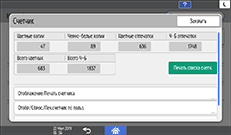
Отображение и печать информации об общем количестве листов, напечатанных с помощью каждой функции.

Если настроена аутентификация администратора, обратитесь к администратору, чтобы изменить эти параметры.
Чтобы вернуться к обычному экрану по завершении определенной операции, нажмите [Начальный экран] (
 ).
).
Использование экрана Настройки (классический)
При использовании типа [Классический] для экрана Настройки отображается указанное ниже меню настроек.
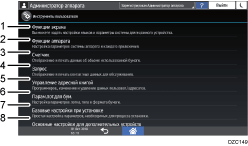
Настройки функций экрана
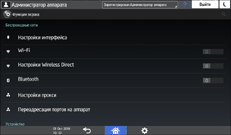
Изменение настроек встроенной в панель управления функции Wi-Fi, издаваемых панелью управления звуковых сигналов и языка, отображаемого на экране.
Список параметров настройки см. в руководстве Настройки (классический).
Функции аппарата
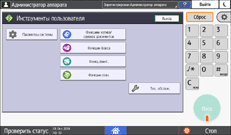
Изменение системных настроек аппарата и настроек функций копира, сервера документов, факса, принтера и сканера.
Список параметров настройки см. в разделах "Параметры системы", "Функциии копира/ сервера документов", "Функции факса", "Функц.принт." и "Функции скан." руководства Настройки (классический).
Счетчик
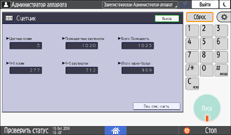
Отображение и печать информации об общем количестве листов, напечатанных с помощью каждой функции.
Запрос
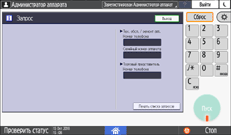
Подтверждение контактной информации для запроса ремонта аппарата или заказа расходных материалов.
Адресная книга
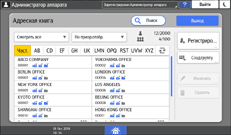
На экране отображаются различные элементы в зависимости от реализованной в аппарате версии RICOH Always Current Technology.
Управление пунктом назначения для отправки данных с факса или сканера и данными для входа в систему аппарата.
Начать работу можно, нажав [Адресная книга] на начальном экране.

Парам.лотка для бумаги
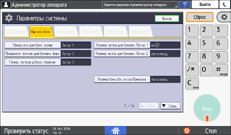
Указание формата и типа бумаги, загруженной в лоток для бумаги.
Базовые настройки при установке
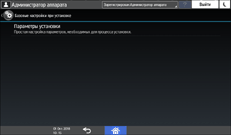
Параметры можно легко настроить в процессе установки аппарата.
На экране "Настройки" можно задать параметры для указанных ниже элементов в формате мастера при перемещении аппарата в другое место или изменении рабочей среды.
Основные настройки
Параметры сети
Параметры факса
Используя помощник по сканированию в папку, можно легко указать папку назначения на компьютере, в которую необходимо отправить отсканированные данные.
Основные настройки для дополнительных устройств
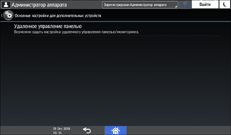
Укажите приложения для настройки дополнительных параметров аппарата.
Это сообщение отображается, если установлены приложения для настройки дополнительных параметров аппарата, содержащие меню дополнительных параметров аппарата.

Если настроена аутентификация администратора, обратитесь к администратору, чтобы изменить эти параметры.
Чтобы вернуться к обычному экрану по завершении определенной операции, нажмите [Начальный экран] (
 ).
).
Изменение типа экрана "Настройки"
Тип экрана "Настройки" можно изменить в меню администратора блока "Настройки". Процедура настройки зависит от выбранного в настоящее время типа экрана.
Изменение типа "Настройки (стандартн.)" на тип "Настройки (классический)"
 На начальном экране нажмите кнопку [Настройки].
На начальном экране нажмите кнопку [Настройки].
 Нажмите [Параметры системы]
Нажмите [Параметры системы] [Настройки для администратора].
[Настройки для администратора].
 Нажмите [Переключение типа экрана].
Нажмите [Переключение типа экрана].
 Выберите [Классический], а затем нажмите [ОК].
Выберите [Классический], а затем нажмите [ОК].
Изменение будет применено после перезапуска аппарата.
Изменение типа "Настройки (классический)" на тип "Настройки (стандартн.)"
 На начальном экране нажмите кнопку [Настройки].
На начальном экране нажмите кнопку [Настройки].
 Нажмите [Функции аппарата].
Нажмите [Функции аппарата].
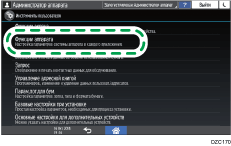
 Выберите [Параметры системы]
Выберите [Параметры системы] вкладка [Инструм.админ.].
вкладка [Инструм.админ.].
 Нажмите [Переключение типа экрана].
Нажмите [Переключение типа экрана].
 Выберите [Стандартн.], а затем нажмите [ОК].
Выберите [Стандартн.], а затем нажмите [ОК].
Изменение будет применено после перезапуска аппарата.
